Додавање бројева редова у Мицрософт Ворд документ може вам помоћи да укажете другима на тачне позиције у њему, посебно у документима са више страница. Ево како да брзо додате бројеве редова у Ворд-у.
Ова упутства би требало да функционишу за најновије верзије система Оффице (од 2010. надаље). Пре него што почнете, имајте на уму да ће Ворд третирати табеле и текстуалне оквире као да се налазе у једном реду, без обзира на то колико су велики.
Преглед садржаја
Додавање бројева редова целом документу
Да бисте почели да додајете бројеве редова, мораћете да отворите свој Ворд документ. На траци са врпцом на врху кликните на картицу „Изглед“. Одавде кликните на дугме „Бројеви линија“.
Падајући мени нуди неколико могућих опција. Да бисте имали бројеве редова који пролазе кроз ваш документ непрекидно, уместо да се поново покрећу на свакој новој страници, кликните на опцију „Непрекидно“.
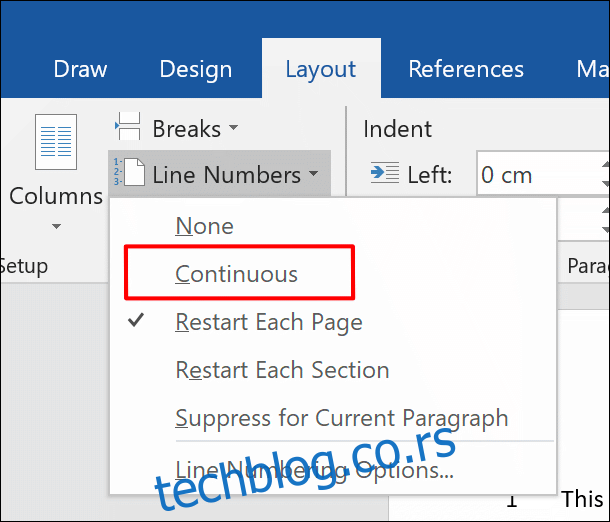
Бројеви редова ће се појавити само у режиму приказа за штампање, тако да ако сте изабрали други режим прегледа, кликните на дугме „Изглед за штампање“ у доњем десном углу прозора вашег Ворд документа.

Додавање бројева линија појединачним одељцима
Могуће је раздвојити странице Ворд документа у појединачне одељке помоћу прелома одељака. Можете подесити Ворд да поново покреће низ бројева редова са сваким новим преломом одељка.
У вашем Ворд документу кликните на картицу „Изглед“ на траци, а затим кликните на дугме „Бројеви редова“. Изаберите „Поново покрени сваки одељак“ из падајућег менија.
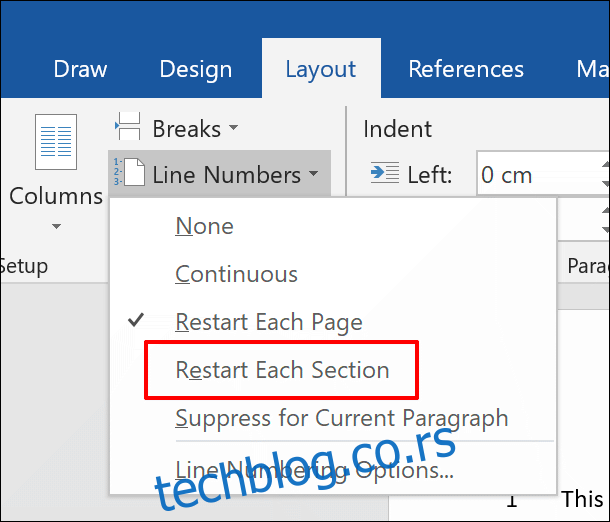
Уклањање бројева линија
Ако желите да уклоните бројеве редова из документа, у целини или делимично, то можете да урадите и из менија „Бројеви редова“ (Изглед > Бројеви редова).
Да бисте их у потпуности уклонили из документа, кликните на „Ништа“ у падајућем менију „Бројеви редова“.
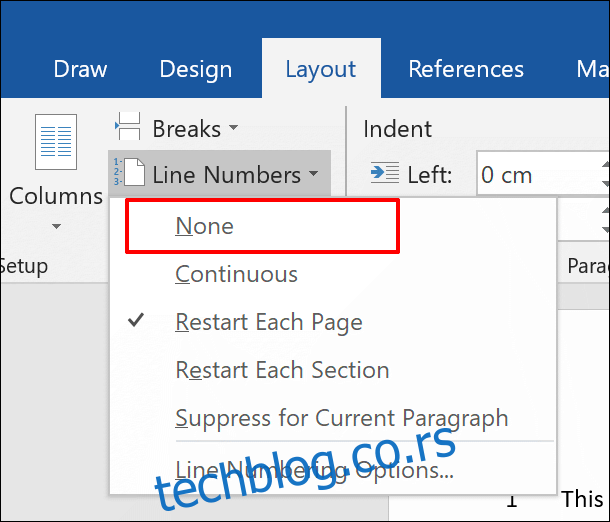
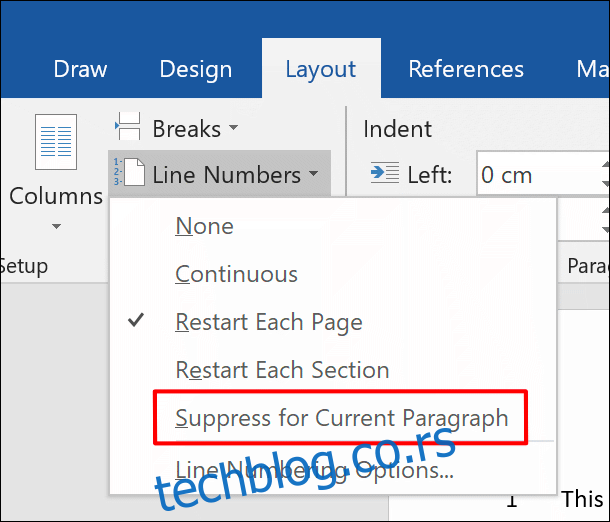
Форматирање броја реда
Подразумевано, бројеви редова ће се појавити са истим фонтом, величином и бојом као што је наведено у подразумеваном стилу „Број реда“ у Ворд-у. Да бисте изменили изглед бројева редова, мораћете да измените овај стил текста, иако га Ворд подразумевано сакрива.
Прво кликните на картицу „Почетна“ на траци са траком. Кликните на дугме менија са вертикалном стрелицом у доњем десном углу одељка „Стилови“. Ово ће приказати додатни искачући мени „Стилови“.

У падајућем менију „Изаберите стилове за приказ“, изаберите „Сви стилови“ пре него што кликнете на дугме „ОК“ да бисте сачували.
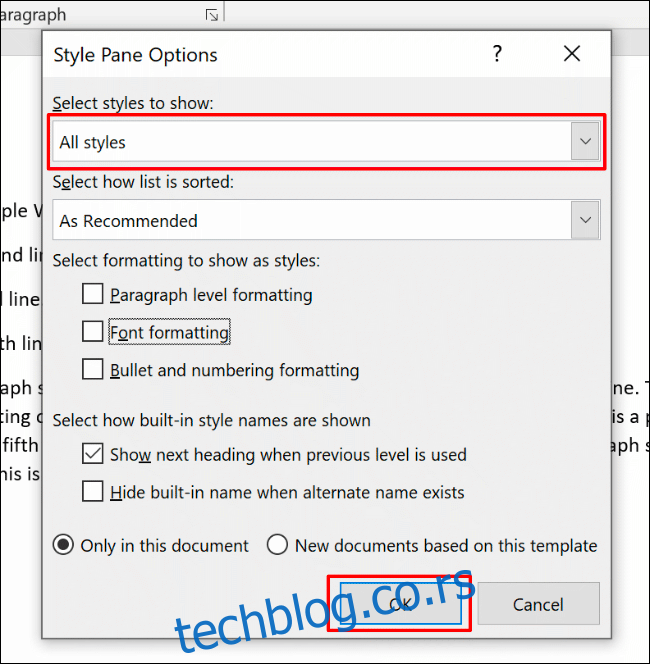
Сада ћете моћи да измените стил фонта „Лине Нумбер”.
У искачућем менију „Стилови“ пронађите опцију „Број реда“. Кликните на стрелицу бочног менија поред листе, а затим кликните на дугме „Измени“.
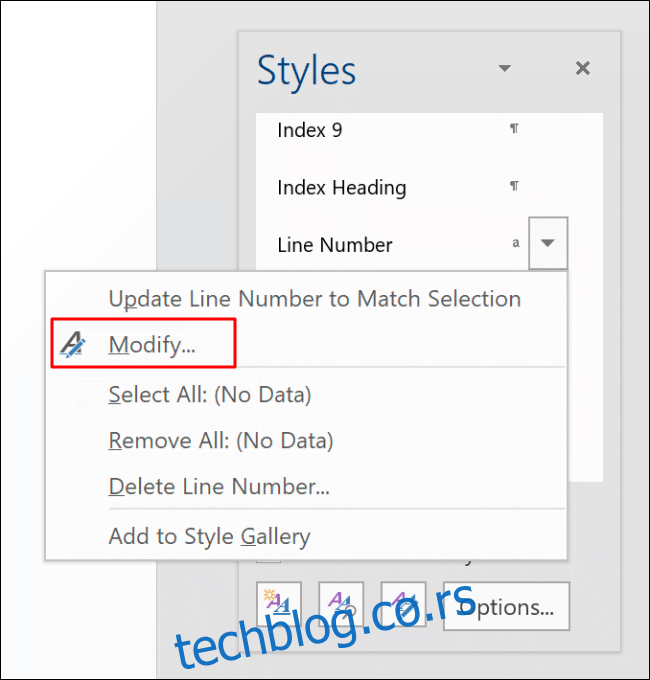
У менију „Измени стил“ уредите опције форматирања за свој стил броја реда, према потреби.
Кликните на „ОК“ да бисте применили нови стил на бројеве линија.
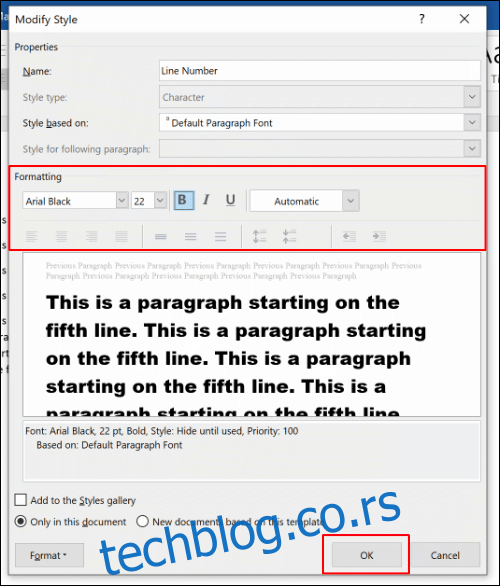
Када се примени, ваш нови стил фонта ће бити примењен на све бројеве редова у вашем Ворд документу.
